Cum dezactivați magazinul în Windows 8
Dacă sunteți administratorul unui computer care ruleazăWindows 8 Pro și care are mai mulți utilizatori, pot exista momente în care doriți să dezactivați App Store. Această opțiune va împiedica alți utilizatori să acceseze magazinul și să cumpere sau să descarce aplicații.
Dezactivează Windows 8 App Store
Pentru a crea editorul de politici de grup, apăsați WinKey + R pentru a deschide dialogul Run și tip: gpedit.msc și faceți clic pe OK sau apăsați Enter.

Apoi navigați la Local Politica computer >> Șabloane administrative >> Componente Windows și selectați Stocare. Faceți dublu clic pe „Dezactivați aplicația magazin” în panoul din dreapta.
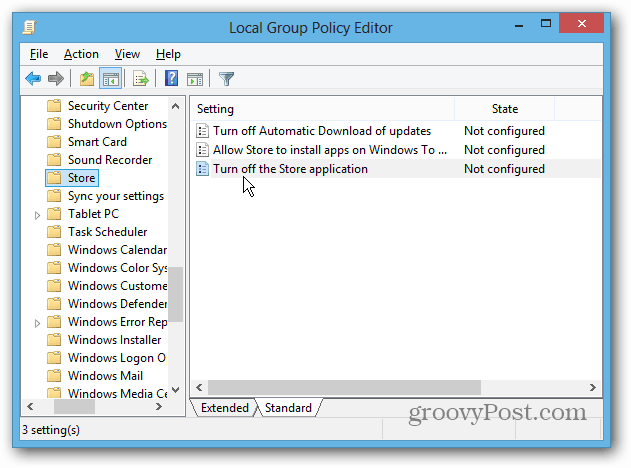
Schimbați-l din Configurat în Activat și faceți clic pe OK și închideți din Editorul de politici de grup.
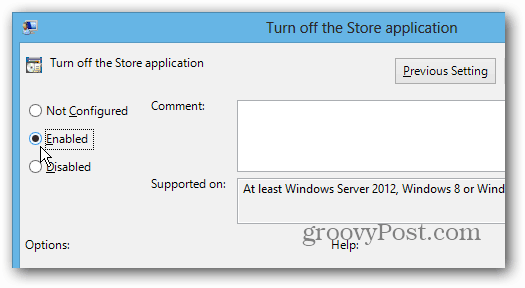
Pictograma Magazin va fi în continuare pe ecranul Start, dar atunci când este făcut clic pe acesta, este afișat următorul ecran.
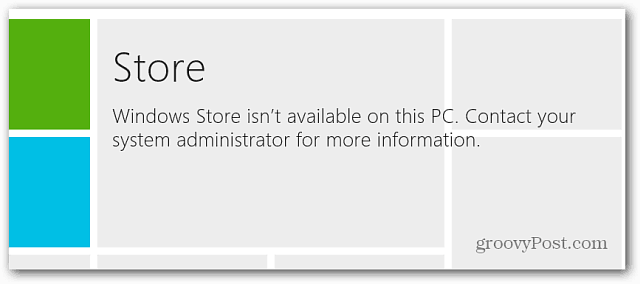
Dacă doriți să ascundeți țiglă Magazin, pur și simplu desfaceți-o de pe ecranul Start.
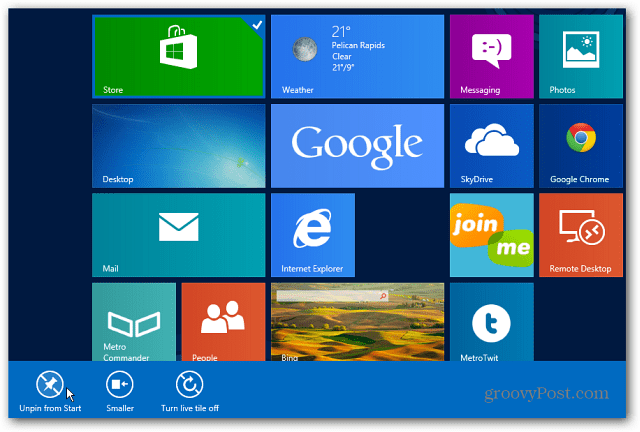
Dacă doriți să activați din nou magazinul, accesați gpedit și schimbați-l pe Nu este configurat. Apoi, reporniți țiglă Magazin în ecranul Start
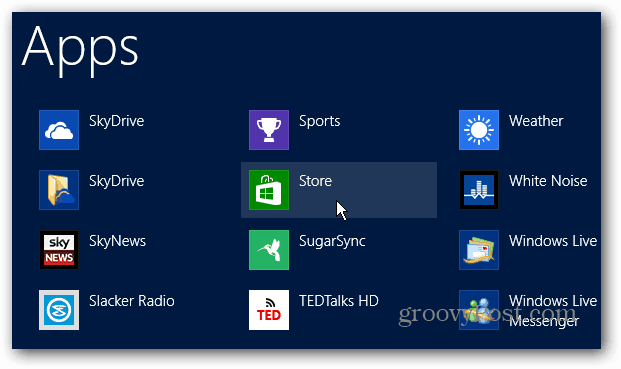










Lasa un comentariu